RasterVect是一款专业的光栅图转矢量图软件。把光栅图像转换为矢量格式久友下载站小编推荐RasterVect。使您可以将任何光栅图像转换为矢量格式,特别适合希望将扫描的纸质图像导入使用矢量图形的CAD应用程序(例如AutoCAD,Adobe Illustrator,Corel Draw,VectorWorks,TrueCAD和FastCAD)的用户。它支持多种图形格式。例如,它支持最流行的栅格格式:BMP,GIF,TIFF,JPG,JPEG和PNG,以及使用最广泛的矢量格式:DXF,WMF,EMF,EPS和AI。您可以在“网格”,“向量”和“网格+向量”之间切换查看模式,以及放大和缩小,使用平移工具并启动识别方法。这是非常方便和实用的。需要它的朋友可以快速下载它!
安装方式:
1.双击安装程序以进入RasterVect安装向导,然后单击[下一步]。
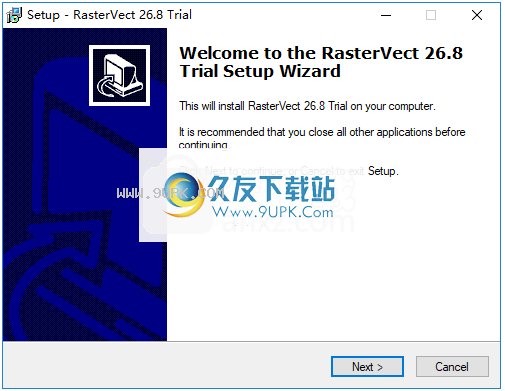
2.阅读软件许可协议,选中[我接受...]选项,然后继续进行下一个安装。
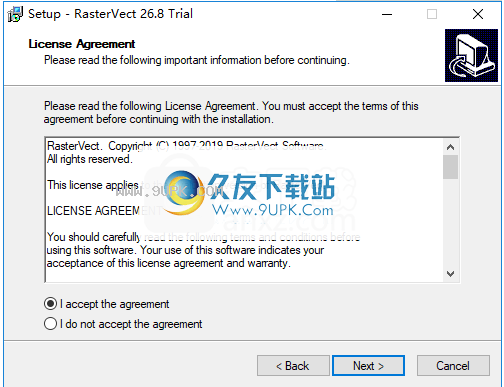
3.选择安装位置,可以选择默认的C:\ Program Files(x86)\ RasterVect 26.8 Trial。
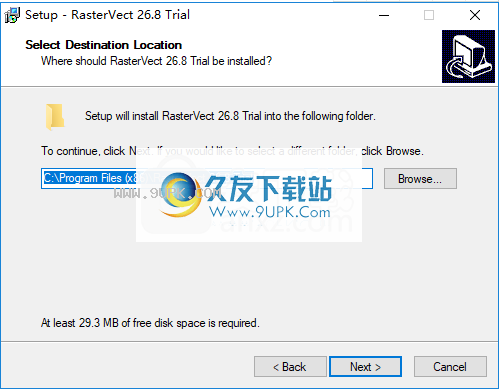
4.选择开始菜单文件夹,用户可以选择默认值为RasterVect 26.8 Trial。
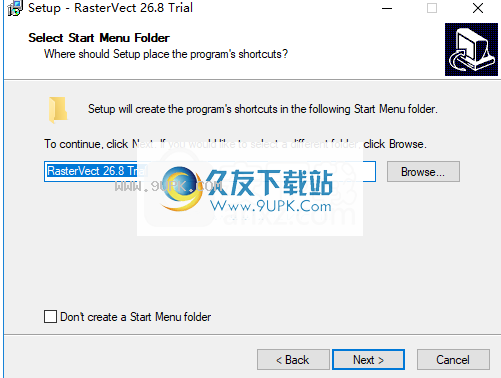
5.选择其他任务,然后选中“创建桌面”图标和“创建快速启动”图标。
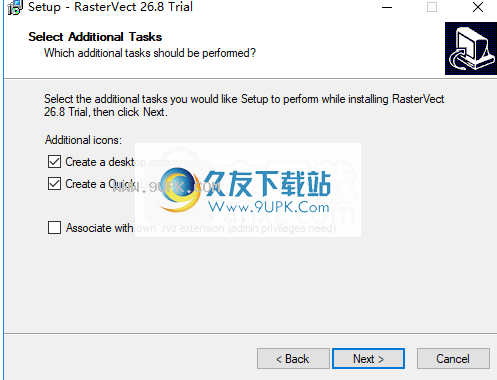
6.准备安装,单击[安装]开始安装。
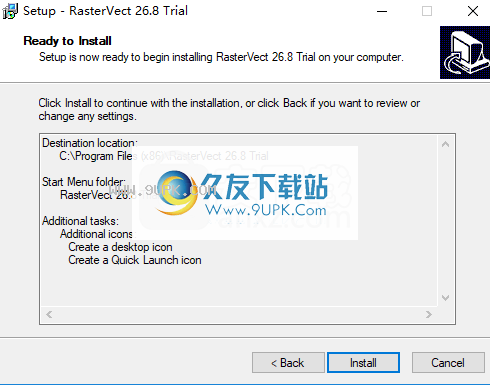
7.弹出以下成功安装RasterVect的提示,单击[完成]完成安装。
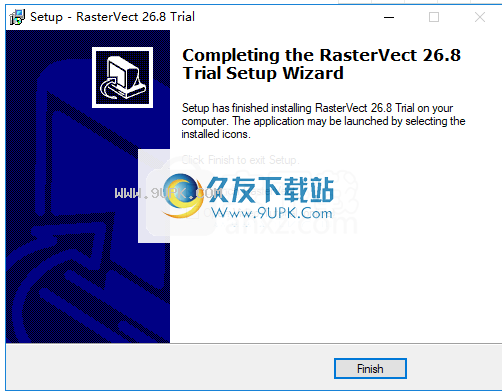
8.运行RasterVect以使用。

软件特色:
一个非常适合图形设计师,Web开发人员和CAD用户的应用程序,允许他们从任何图像创建矢量对象。
四种不同的转换方法(轮廓,中心线等)。
彩色和黑白图像矢量化。
正交,斜,多边形,弧和圆识别。
ORTHO和SNAP模式。
保持初始图纸比例(以英语或公制单位)。
批处理模式。
识别向导。
Windows界面和命令行界面。
OCR模块(文本识别)。
输入输出:
加载并保存JPEG(RGB,灰度,YCbCr,CMYK,YCbCrK)。
JPEG2000:JP2,J2K和JPC代码流格式(JPEG-2000第1部分标准,ISO / IEC 15444-1)的加载和保存。
TIFF(6.0版,Packbits,CCITT G.3和G.4版)具有RGB,CMYK,B / W,CIELab颜色空间的加载和保存。还支持传真(CCITT3)格式进行加载。
加载各种压缩级别的PNG并保存。
压缩和未压缩的BMP将以2,16,256或16M的颜色加载和保存。
压缩和未压缩的PCX将以2,16,256或16M的颜色加载和保存。
加载并保存DIB,RLE,TGA(TARGA,VDA,ICB,VST,PIX)。
加载和保存便携式位图PBM,PGM和PPM。
WBMP(无线位图)未压缩,加载并以黑白保存。
GIF以2、4、8、16、32、64、128或256种颜色加载和保存。
WMF,EMF(作为栅格输入),ICO和CUR加载。
已加载RAW相机格式(CRW,CR2,NEF,RAW,PEF,RAF,X3F,BAY,ORF,SRF,MRW,DCR)。
MultiPge TIF,GIF和AVI的加载和保存。
加载并保存您自己的组合(光栅+矢量)文件格式RVS。
保存/加载特定的文件格式参数,并保存/加载预览对话框(例如,您可以设置Jpeg的质量并立即查看质量损失)。
保存和加载进度监视。
向量输出:
DXF(AutoCAD工程图交换格式2002/2000 / R14 / R13 / R12 / R11 / R10 / LT)。
EPS(封装的PostScript)。
AI(Adobe Illustrator格式)。
WMF(Windows图元文件)。
EMF(增强型图元文件)。
图像处理与分析:
减少和增加网格线的粗细。
调整图像和纸张尺寸。
旋转通过各种方法以任意角度旋转图像。
用各种方法去歪斜图像。
翻转水平和垂直翻转。
图像反向转换。
裁剪所选区域。
转换为灰度和负片。
通过有序或阈值抖动和Floyd-Steinberg算法,为黑白图像提供真彩色
颜色更改为其他颜色。
中值削波和神经网络色彩量化器可实现快速准确的色彩还原。
减少到任意数量的颜色(带有颜色图输出)。
HSV和RGB通道是分开的。
色彩均衡。
调整对比度,HSL,HSV / HSB和RGB分量。
将全部或部分图像复制,剪切和粘贴到新窗口或现有窗口中。
效果将效果应用于选定区域(也是不规则的)。
网格过滤器:中值,平滑,平均值,去斑点等。
先导孔移除。
应用3x3过滤器应用。
使用说明:
动作顺序
A.启动程序,然后从菜单中选择“文件/打开网格”。选择要矢量化的栅格文件。
其他变体:选择菜单文件/ TWAIN以获取项目。扫描原纸。
图像文件或扫描仪中的图像将显示在程序窗口中。
通常,此程序可以处理1位光栅图像,即黑白(LineArt)。灰色或彩色图像将转换为黑白图像:您可以在程序中进行转换。还有一种彩色图像识别模式。
如有必要,修改“标识选项”(菜单项“标识/选项”)。
B.在程序中,您可以对初始光栅图像执行角点校正。在菜单网格中选择项目/旋转并设置必要的转向角度和转向。或者,从菜单“网格/旋转2点”中选择一个,并为一条线指定两个点,该点应正交。图像将旋转到所需角度。如有必要,取消转弯结果(“网格/撤消旋转”菜单项)。
C.开始识别(菜单识别/开始项目)。该程序将在几秒钟的中等图纸上开始分析图纸。识别完成后,将在灰色网格上显示一条蓝线。识别结果可以在显示屏上看到,包括各种模式:光栅,矢量,光栅+矢量。如果需要,您可以通过选择缩放预设来放大/缩小/显示图片。有水平和垂直图像滚动。
D.如果要更改选项,请使用“清除结果”按钮清除识别结果。然后打开“识别选项”窗口(“识别/选项”菜单项)。
设置所需的参数后,重复项目“ c”(参数值将在下面说明)。
E.要保存识别结果,请选择菜单项File / SaveVector。设置输出文件名。将创建一个DXF文件(或WMF或EMF)。 (在未注册的版本中,有些未保存)。
F.批处理方式使用:
-选择用于识别的文件(按钮“添加文件”,“删除”,“清除列表”);
-通过组合框选择目标格式(dxf,eps,ai,wmf或emf);
-选择转换文件的文件夹(按钮“目标路径”);
-启动过程(按钮“运行”,“停止”)。
转换方式
“固体”。这是一种非常简单的转换方法。无需数学分析即可识别图像。可以对某些图像(例如徽标)进行矢量化处理。
“大纲”和“填写大纲”。这种转换方法旨在转换包含不一致的线宽和填充区域的图像,例如说明性,图形设计和非技术性的艺术线条图像。此方法通过跟踪图像中每个元素的轮廓来变换图像。使用此方法,可以将线条转换为笔触和填充路径。识别结果可以以不同的方式显示:线,折线或样条线。
“中心线”。此转换方法旨在转换技术图像和其他具有一致线宽且没有填充区域的图像。此方法通过定位每条线的中心并创建笔触路径来变换位图图像。使用此方法转换的图像仅包含描边路径。例如,使用此方法转换的圆具有单个路径,并以适当的线宽进行描边。识别结果可以以不同的方式显示:线,折线或样条线。此方法还支持弧,圆和实体。
“直线,圆弧和圆”。这是低分辨率1位图像的基本转换方法。此方法旨在转换机械,电气,建筑图纸等。在此方法中,要最大程度地注意识别正交线和斜线,圆弧和圆。
彩色图像识别
有一种无需将其转换为1位图像的彩色图像识别方法:
-识别->选项:选择方法“实线”,“轮廓”或“中心线”
并按“下一步”。
-选择一个选项“减少颜色并矢量化每种颜色”,然后按“下一步”。
-在输出图像中选择多种颜色。然后按“确定”。
文字识别(OCR)
OCR(光学字符识别)系统使您可以识别图像中的文本。
-启动RasterVect。
-从文件中打开图像或从扫描仪或剪贴板中获取图像。
-选择图像中包含文本的部分。使用任何掩蔽操作进行选择。如果未选择任何内容,则将识别所有图像。
-选择菜单“识别”->命令“文本识别”。
您将看到窗口“文本识别”。
-设置识别语言。
-按“读取”按钮,然后等待结果。
涂装工具
您将在文本编辑器中看到识别结果。
您可以将光标设置在文本中的任何位置:图像的相关部分将突出显示。
您可以通过TrackBar或编辑窗口“ Confidence”更改“ Confidence”值。可识别的文本将被更改。
识别后,您可以手动选择部分或全部识别的文本:通过“选择所有文本”按钮。
“绘图工具”按钮设置必要的绘图工具(素描,直线,椭圆,曲线,矩形,圆角矩形,填充,喷雾,橡皮和稻草)。
笔“笔样式”按钮设置必要的笔样式(实线,透明,破折号,点,双点和双点)。
画笔“画笔样式”按钮设置必要的画笔样式(实心,透明,十字,对角线十字,b对角线,f对角线,垂直和水平)。
笔“笔样式”按钮可从颜色表中设置必要的笔颜色。
画笔“画笔样式”按钮可从颜色表中设置必要的画笔颜色。
您可以通过编辑框“笔粗”设置线粗。
软件功能:
RasterVect是一个易于使用的程序,使您可以将光栅图像转换为矢量格式。它支持多种文件类型,包括BMP,JPG,PSD,PNG和TIFF。
工具此工具的界面简单,清晰且易于使用。可以通过文件浏览器或“拖放”方法导入图像。或者,您可以通过指定颜色模式,尺寸和分辨率来创建新图片。
因此,您可以裁剪图像或将其转换为黑白或灰度,应用滤镜,从矩形选区创建矢量线或蒙版,通过复制当前选区构建对象以及使用绘制,光栅,矢量,蒙版和对象工具以及图层。
AsterRasterVect的其他功能允许您更改纸张尺寸并重新采样光栅图像,配置外推设置(例如重采样率,新尺寸,分辨率)并旋转图片。
在“首选项”区域中,您可以更改菜单样式,打开缩放级别,测量单位和网格撤消计数,为网格,矢量线,矢量弧,背景和表格选择不同的颜色,并配置DXF格式选项((作为图层名称,线条颜色,折线尺寸)。






 嘟嘟找船 1.1安卓版
嘟嘟找船 1.1安卓版 六六货运 1.0.4安卓版
六六货运 1.0.4安卓版 快乐找货 1.0.9安卓版
快乐找货 1.0.9安卓版 快货运 4.2.9安卓版
快货运 4.2.9安卓版 小象物流 1.1安卓版
小象物流 1.1安卓版 集货令 1.0.1安卓版
集货令 1.0.1安卓版 大驼队 1.1.2安卓版
大驼队 1.1.2安卓版 智信保 1.2安卓版
智信保 1.2安卓版 易运宝 2.1安卓版
易运宝 2.1安卓版 二货通 1.8安卓版
二货通 1.8安卓版 中运网 2.0.25安卓版
中运网 2.0.25安卓版 货源甲 1.5.9安卓版
货源甲 1.5.9安卓版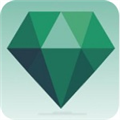 ModleToBitmap可以帮助用户解决诺诚,金卡等NC转换器产生的抬刀问题。有喜欢的用户不要错过了。
ModleToBitmap可以帮助用户解决诺诚,金卡等NC转换器产生的抬刀问题。有喜欢的用户不要错过了。  欣欣图片大小批量处理精灵可以在你在更改图片大小时,进行批量处理,免去繁琐的操作,一键搞定!是图片处理人员必备工具!有需要的用户欢迎来久友下载站下载~
欣欣图片大小批量处理精灵可以在你在更改图片大小时,进行批量处理,免去繁琐的操作,一键搞定!是图片处理人员必备工具!有需要的用户欢迎来久友下载站下载~ 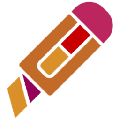 Toms Editor是一款可以支持200多种图像格式的简约图像编辑器,该编辑器具有非常简约的设计界面,有了它,你可以随时随地查看任何格式的图片,并且可以将它们转换为BMP、JPEG、PNG、GIF和PNM等通用图片格式,来方便你上...
Toms Editor是一款可以支持200多种图像格式的简约图像编辑器,该编辑器具有非常简约的设计界面,有了它,你可以随时随地查看任何格式的图片,并且可以将它们转换为BMP、JPEG、PNG、GIF和PNM等通用图片格式,来方便你上...  Krita免费使用,拥有各种媲美于PS的实用图像处理功能,支持绘画即时预览、还有更大的刷子和画布,如果你喜欢这软件,那么它完全可以代替PS的,同时它易于携带,安装便捷,喜欢的不要错过
Krita免费使用,拥有各种媲美于PS的实用图像处理功能,支持绘画即时预览、还有更大的刷子和画布,如果你喜欢这软件,那么它完全可以代替PS的,同时它易于携带,安装便捷,喜欢的不要错过  翼缘在线图片编辑器 可以帮助用对PSD格式文件进行简易的编辑操作,如果懒的安装Photoshop的话,可以试试这款软件。有需要的用户欢迎来久友下载站下载~
翼缘在线图片编辑器 可以帮助用对PSD格式文件进行简易的编辑操作,如果懒的安装Photoshop的话,可以试试这款软件。有需要的用户欢迎来久友下载站下载~  QQ2017
QQ2017 微信电脑版
微信电脑版 阿里旺旺
阿里旺旺 搜狗拼音
搜狗拼音 百度拼音
百度拼音 极品五笔
极品五笔 百度杀毒
百度杀毒 360杀毒
360杀毒 360安全卫士
360安全卫士 谷歌浏览器
谷歌浏览器 360浏览器
360浏览器 搜狗浏览器
搜狗浏览器 迅雷9
迅雷9 IDM下载器
IDM下载器 维棠flv
维棠flv 微软运行库
微软运行库 Winrar压缩
Winrar压缩 驱动精灵
驱动精灵